c盘中无用文件的删除方法是什么?
游客 2025-04-06 11:15 分类:电子常识 7
在日常使用电脑的过程中,随着时间的推移,C盘中的无用文件会逐渐积累,这不仅会占用大量的磁盘空间,还可能导致电脑运行缓慢。学会如何有效清理C盘中的无用文件,对于保持电脑性能和系统稳定性至关重要。本文将详细介绍几种删除C盘无用文件的方法,帮助你释放宝贵的磁盘空间。
一、使用磁盘清理工具
Windows系统内置了磁盘清理工具,可以帮助用户轻松删除系统生成的临时文件、系统缓存等无用文件。
1.打开磁盘清理工具:
在搜索栏输入“磁盘清理”,选择“磁盘清理”程序并打开。
2.选择要清理的驱动器:
在磁盘清理窗口中,选择C盘,然后点击“确定”。
3.分析空间:
磁盘清理工具会分析C盘并列出可以清理的文件类型及其占用的空间。
4.勾选要清理的项目:
根据个人需要选择需要清理的项目,如“临时文件”、“系统错误内存转储文件”等。
5.执行清理操作:
点击“清理系统文件”获取更详细的清理选项,勾选需要清理的项目后,点击“确定”,然后选择“删除文件”执行清理。
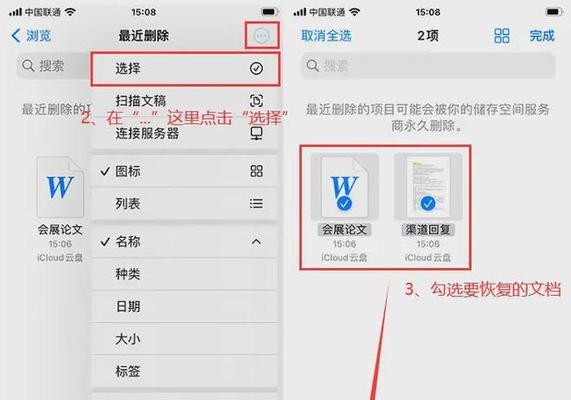
二、卸载不需要的程序
随着时间的推移,用户可能安装了许多不再使用的软件。这些程序及其残留文件占用了宝贵的磁盘空间。
1.打开程序和功能:
在控制面板中选择“程序和功能”或通过搜索栏输入并打开。
2.选择不需要的程序:
在列表中查看已安装的程序,找到不再需要的程序。
3.卸载程序:
右键点击选择的程序并选择“卸载”,按照提示完成卸载过程。

三、清理下载文件夹
下载文件夹往往是临时文件和未被及时清理的下载项目的聚集地。
1.定位下载文件夹:
默认情况下,下载文件夹位于“C:\Users\你的用户名\Downloads”。
2.筛选和删除文件:
手动筛选并删除不再需要的文件。或者,对于过时的文件,可以考虑定期使用文件属性筛选功能,删除特定日期之前的文件。
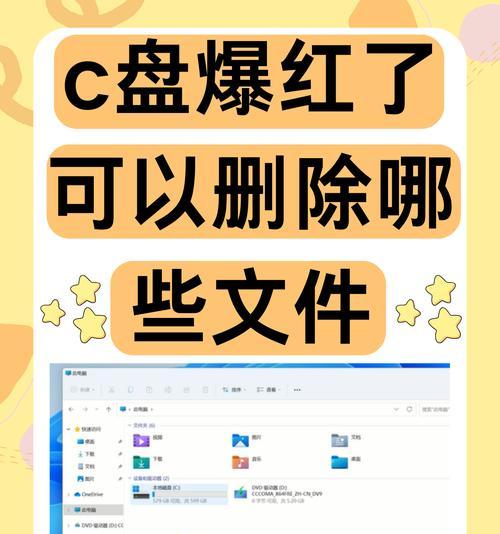
四、使用第三方清理软件
市面上有多种第三方清理软件,如CCleaner、360安全卫士等,这些工具通常提供更为丰富的清理选项。
1.下载并安装:
选择一款可信赖的第三方清理软件,下载并按照指示完成安装。
2.执行清理任务:
打开软件后,按照软件提供的指导选择要执行的清理任务。
3.调整设置:
根据需要调整清理设置,例如排除清理某些文件夹或文件类型。
五、清空回收站
删除文件时,这些文件首先会被移动到回收站。记得定期清空回收站。
1.打开回收站:
双击桌面上的“回收站”图标。
2.选择要删除的文件:
在回收站中选择不再需要恢复的文件。
3.清空回收站:
右键点击并选择“清空回收站”或右键点击回收站图标选择“清空回收站”。
六、深度清理系统文件
Windows系统中还有一些深层的系统文件和旧版系统文件可以清理。
1.打开系统属性:
右键点击“此电脑”,选择“属性”。
2.进入系统保护设置:
点击左侧的“系统保护”进入系统属性设置。
3.清理旧版本的系统文件:
在“系统保护”标签页中,选择系统盘,然后点击“配置”按钮,在弹出的窗口中选择“删除”以清理旧版本的系统还原点。
通过上述步骤,你可以有效地清理C盘中的无用文件,并释放宝贵的磁盘空间。清理过程中请小心谨慎,确保不会删除重要文件。对于不太确定是否需要删除的文件,建议先备份或创建还原点。定期进行磁盘清理对保持系统流畅性至关重要。希望这些方法能够帮助你更好地管理你的电脑磁盘空间,提升你的电脑使用体验。
版权声明:本文内容由互联网用户自发贡献,该文观点仅代表作者本人。本站仅提供信息存储空间服务,不拥有所有权,不承担相关法律责任。如发现本站有涉嫌抄袭侵权/违法违规的内容, 请发送邮件至 3561739510@qq.com 举报,一经查实,本站将立刻删除。!
相关文章
- 手机透明拍照风格设置方法是什么? 2025-04-05
- 小妖精电脑配置在百度百科中的评价如何? 2025-04-03
- 手机半屏拍照视频怎么操作?有无快捷方法? 2025-04-03
- 笔记本电脑神枪七代性能如何?用户评价怎样? 2025-04-03
- 白天也能清晰观看的投影仪有哪些品牌? 2025-04-03
- 微麦m100投影仪的性能表现如何? 2025-04-03
- 手机在板门店掉落应如何索赔?赔偿流程是怎样的? 2025-04-02
- 海尔兄弟台式电脑配置如何?配置适合哪些用途? 2025-04-02
- 新款手机拍照夹怎么设置?设置方法是什么? 2025-04-02
- 如何用手机练习拍照技巧?有哪些练习方法? 2025-04-01
- 最新文章
-
- 如何使用cmd命令查看局域网ip地址?
- 电脑图标放大后如何恢复原状?电脑图标放大后如何快速恢复?
- win10专业版和企业版哪个好用?哪个更适合企业用户?
- 笔记本电脑膜贴纸怎么贴?贴纸时需要注意哪些事项?
- 笔记本电脑屏幕不亮怎么办?有哪些可能的原因?
- 华为root权限开启的条件是什么?如何正确开启华为root权限?
- 如何使用cmd命令查看电脑IP地址?
- 谷歌浏览器无法打开怎么办?如何快速解决?
- 如何使用命令行刷新ip地址?
- word中表格段落设置的具体位置是什么?
- 如何使用ip跟踪命令cmd?ip跟踪命令cmd的正确使用方法是什么?
- 如何通过命令查看服务器ip地址?有哪些方法?
- 如何在Win11中进行滚动截屏?
- win11截图快捷键是什么?如何快速捕捉屏幕?
- win10系统如何进行优化?优化后系统性能有何提升?
- 热门文章
- 热评文章
-
- TGA游戏大奖2023有哪些获奖作品?获奖背后的标准是什么?
- 碎片商店更新了什么?最新版本有哪些新内容?
- 海岛奇兵攻略有哪些常见问题?如何解决?
- 斗罗大陆h5三神迷宫通关技巧是什么?如何快速过关?
- 热血游戏中最佳角色组合搭配是什么?
- 古剑奇缘手游IOS版可以玩吗?如何下载和安装?
- 圣光之翼值得培养吗?培养圣光之翼的利弊分析
- 艾露西亚游戏好玩吗?游戏特点和玩家常见问题解答
- 轩辕剑3外传天之痕地图迷宫怎么走?有哪些隐藏要素?
- 任天堂Wii有哪些不容错过的游戏?如何找到它们?
- 相机对焦点不居中怎么调整?设置方法是什么?
- 电动车充电器取样电阻位置在哪里?
- 华为手机电池状态如何查询?
- 蓝牙耳机自动配对反应慢怎么优化?
- 平板与键盘如何连接使用?教程在哪里?
- 热门tag
- 标签列表
- 友情链接
